В данном разделе отображается список всех возможных позиций баннеров:
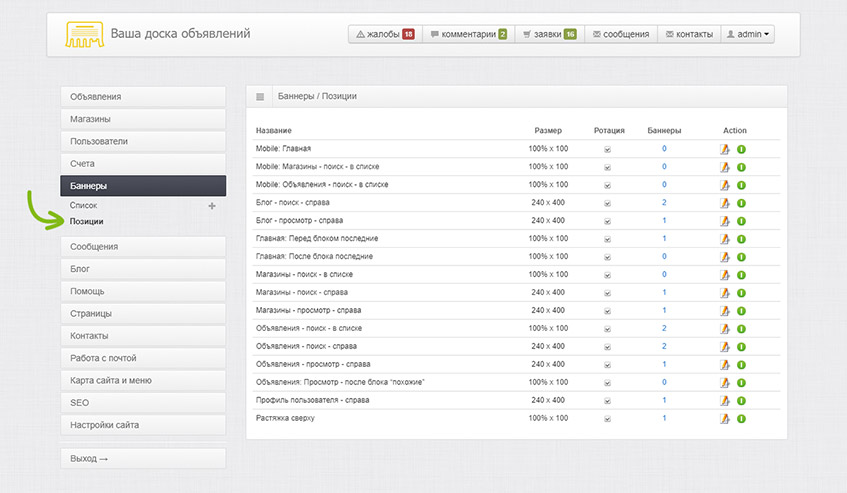
1. Стандартные позиции
Название соответствует позиции баннера на сайте, например, Блог — поиск — справа — это страница списка постов в блоге:
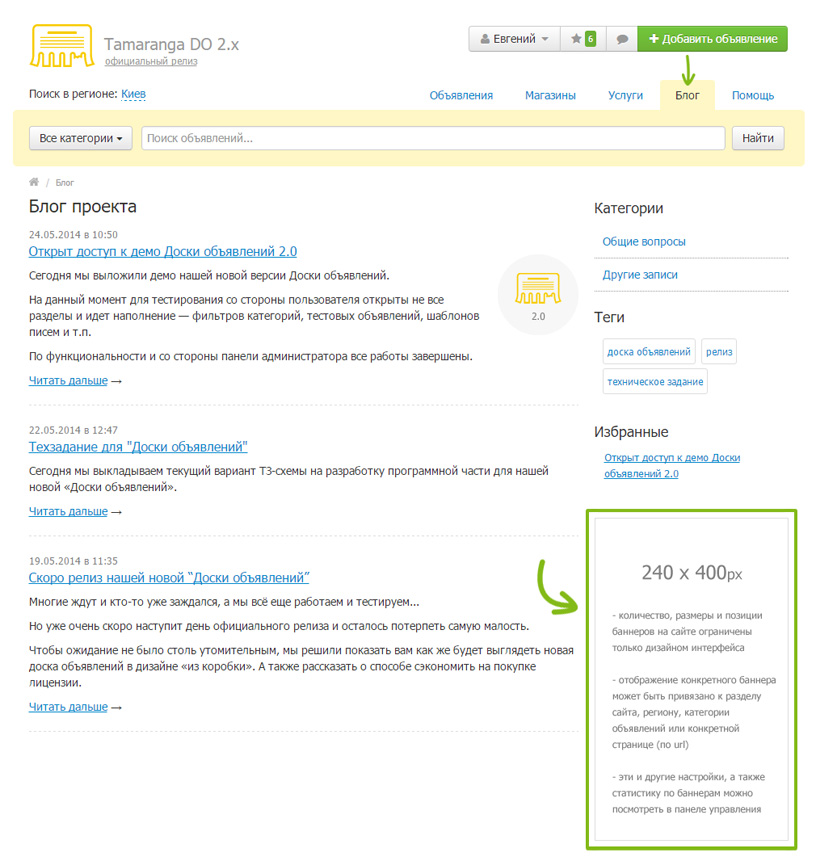
Ротация означает, что на данной позиции могут располагаться сразу несколько баннеров.
Колонка Баннеры указывает количество баннеров, которые сейчас находятся на данной странице.
На странице редактирования позиции баннера основными настройками являются Ротация, Скрывать для авторизованных пользователей и Включен:
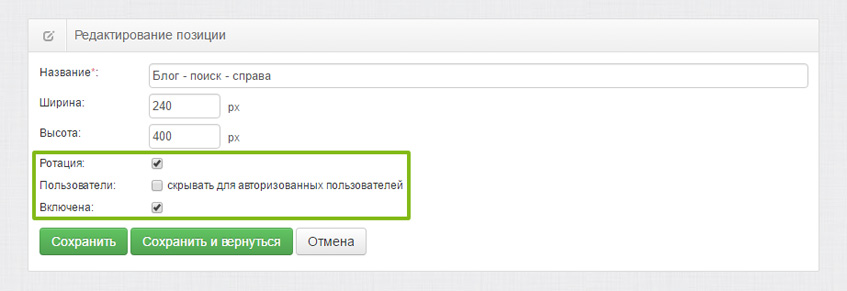
Ротация позволяет включить отображение нескольких баннеров, каждый из которых будет отображаться в случайном порядке.
Также здесь можно указать количество баннеров, которые будут отображаться одновременно на этой позиции друг под другом. Если нужно изменить порядок показа баннеров, то для этого необходимо нажать на ссылку с количеством баннеров в колонке Баннеры и перетаскиванием изменить последовательность:
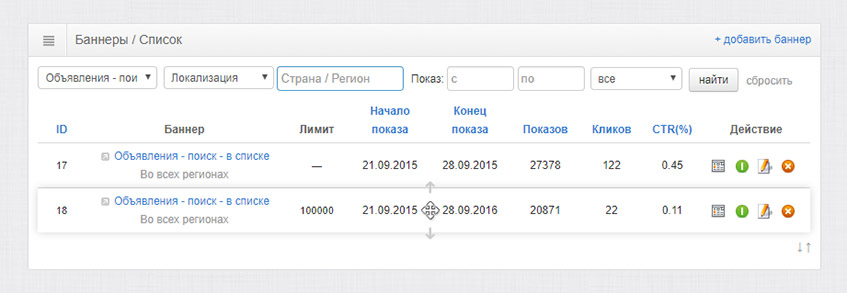
В режиме разработчика доступны дополнительные настройки позиции, которые настраиваются программистом.
Добавление позиций также доступно в режиме разработчика. Сначала добавляется позиция в данный список, а потом определяется ее вывод по коду.
2. Добавление новой позиции
Чтобы добавить новую позицию:
1. Перейдите в режим разработчика.
2. Нажмите + добавить позицию.
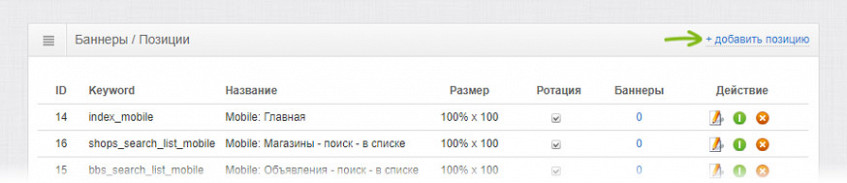
3. Заполните форму:
- Название — например Объявления — поиск — над списком;
- Keyword — уникальное ключевое слово позиции латиницей, например bbs_search_before_list;
- Ширина — предполагаемая ширина позиции отображаемого баннера или 0 (100%);
- Высота — предполагаемая высота позиции отображаемого баннера;
- Фильтры:
- раздел сайта — позволяет указать раздел сайта где будет показываться баннер, например на главной странице или в блоге;
- регион — дает возможность отображать баннер в конкретном регионе;
- № позиции в списке — позволяет указать на какой позиции в списке объявлений будет расположен баннер. Данная опция актуальна для страницы поиска;
- категория — позволяет выбрать категорию для показа баннера.
- Пользователи — установите флажок, чтобы скрыть баннер или баннеры на данной позиции для авторизованных пользователей;
- Включен — включена ли позиция, отображать ли ее на странице.
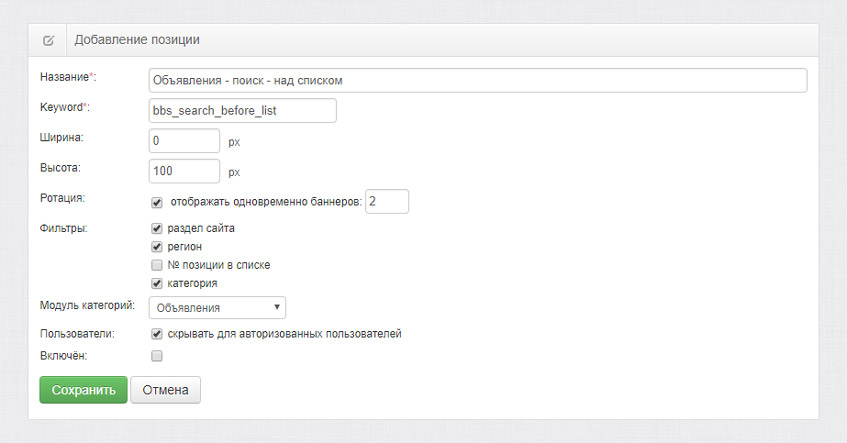
4. Нажмите кнопку Сохранить.
Чтобы отобразить баннер на данной позиции, выберите её из выпадающего списка Позиция баннера в форме добавления баннера. Подробнее о добавлении баннера можно прочитать в статье Список баннеров.
Посмотреть примеры работы баннерной системы, а также узнать больше о CMS доски объявлений можно на странице продукта и получив доступ на демо по запросу.